- Rongsen.Com.Cn 版权所有 2008-2010 京ICP备08007000号 京公海网安备11010802026356号 朝阳网安编号:110105199号
- 北京黑客防线网安工作室-黑客防线网安服务器维护基地为您提供专业的
服务器维护
,企业网站维护
,网站维护
服务 - (建议采用1024×768分辨率,以达到最佳视觉效果) Powered by 黑客防线网安 ©2009-2010 www.rongsen.com.cn


作者:黑客防线网安棋子儿 来源:黑客防线网安网站维护基地 浏览次数:0 |
我们进入正题吧,接下来我将用图文的方式为大家演示IIS6.0 FTP的完全安装过程
第一步要安装FTP组件
在控制面板里打开添加删除程序,这个大家都知道吧
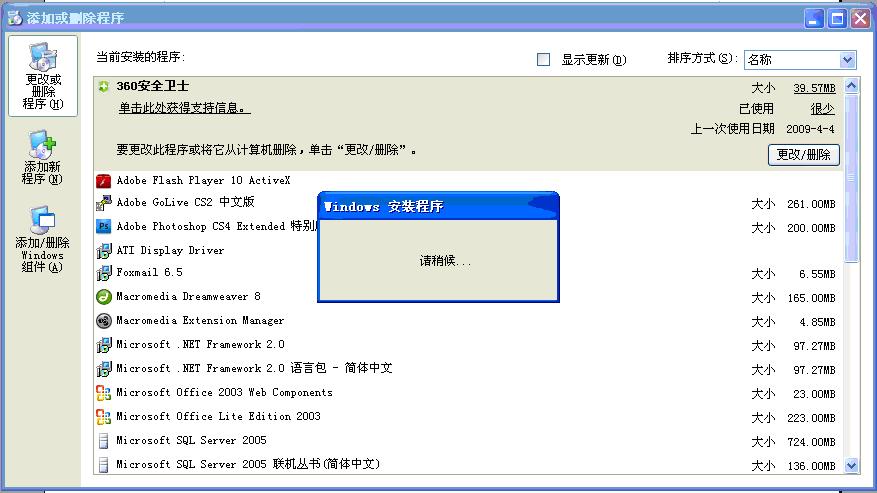
点添加windows组件
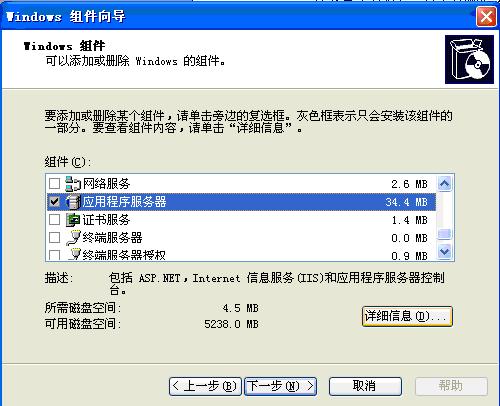
找到应用程序服务器,选择它,再点击详细信息。
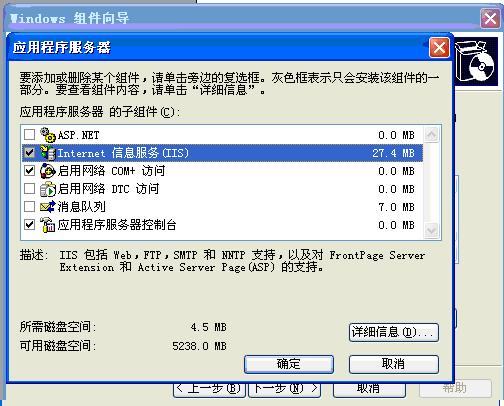
选择信息服务器,点详细信息。
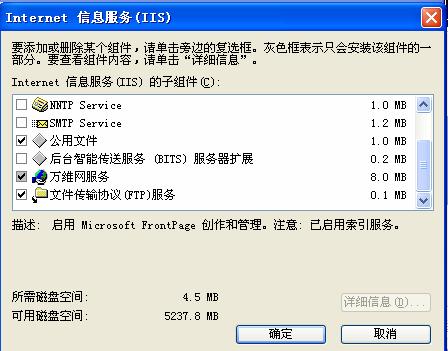
找到 文件传输协议(FTP)服务 把勾打上。然后点确定。再确定,一直到回到以下界面
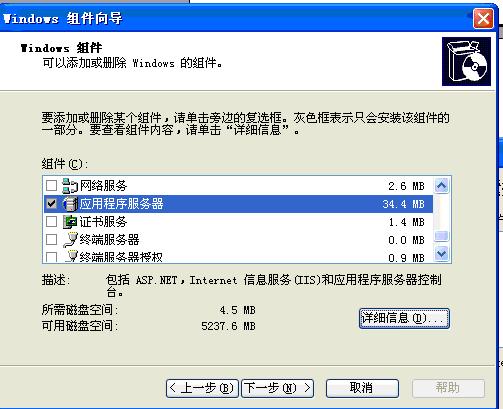
到这里你把WIN2003的系统光盘放入光驱再点下一步
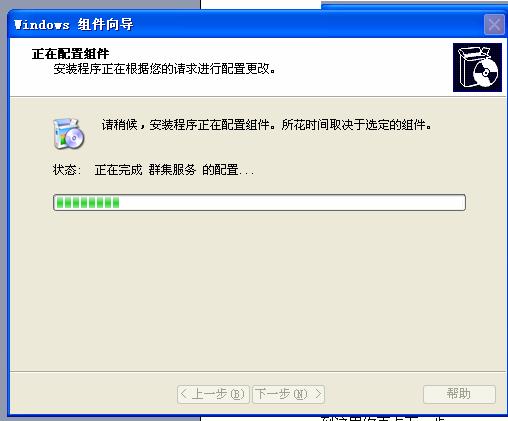
系统开始安装,如果没有放入光盘系统会提示你选择安装文件。如果你确实没有的光盘你可以在www.wlzz5.com去下载。很多软件我都帮大家收集了,因为考虑到一些软件不好找会浪费大家的时间。
组件到这里就安装完成了,接下来我给大家讲服务器的配置。
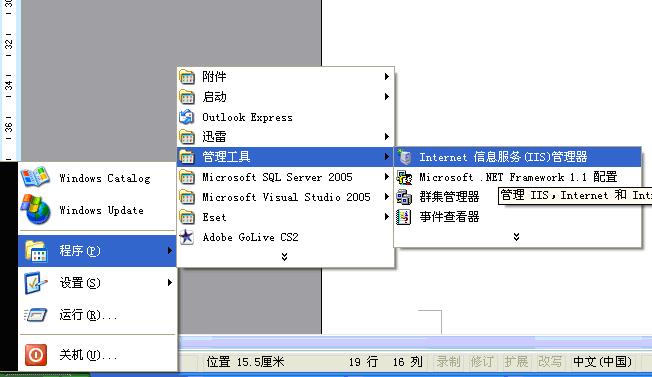
用iis建立ftp服务器:
用iis建立服务器不是非常复杂,操作起来比较简单,类似于用iis建立网站,其中涉及的虚拟目录等概念和网站中的虚拟目录一致。
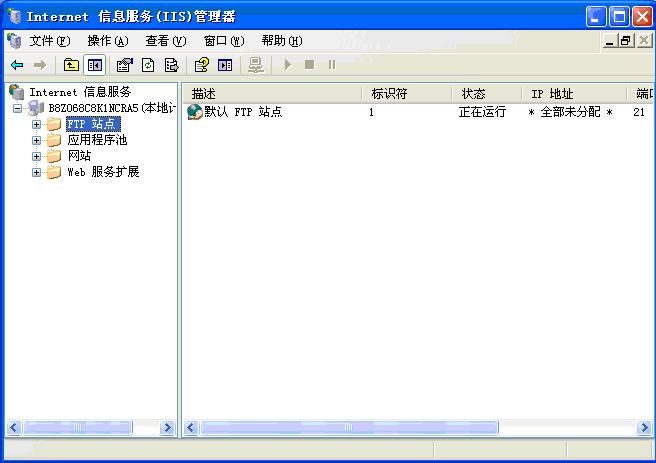
通过任务栏的开始, 所有程序,管理工具,再其下找到信息服务(iis)管理器,打开管理器后会发现在最下方有一个ftp站点的选项,我们就是通过它来建立ftp服务器。
IIS上默认有个FTP站点,我们千万不要把这个站点删了,因为微软的FTP比较小气,由于不能建多个站点共用21端口,所以我们就通过建立虚拟目录来实现多个用户共用端口。
我们先为FTP服务器建立一个专门的用户组,桌面上,我的电脑右键点管理。再点本地用户和组。
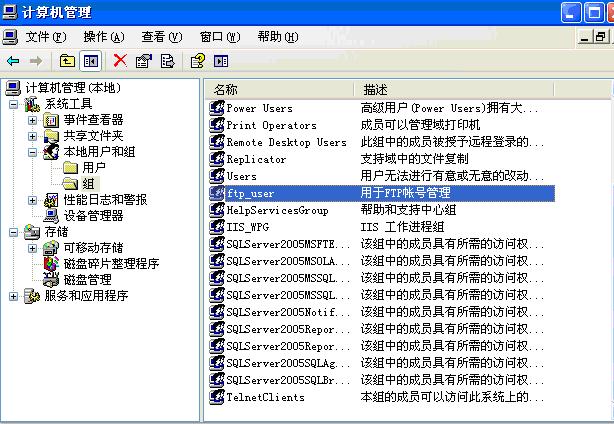
在组里面新建一个组,命名可以根据需求,我设置的是先不关这个界面,等下我们还要用到
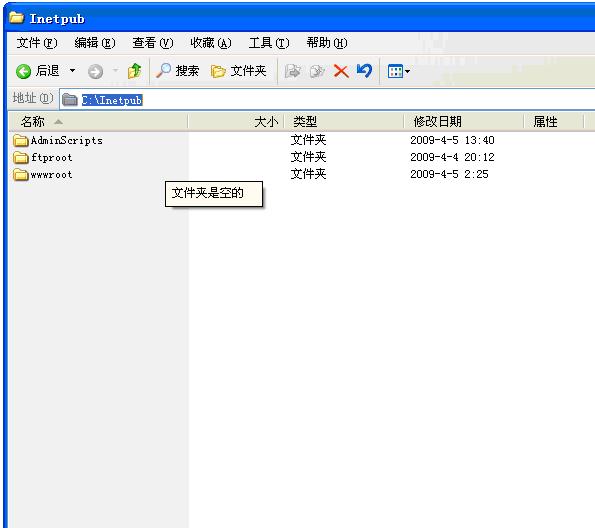
默认的FTP站点目录路径是C:\Inetpub\ftproot 我们要给这个目录设置的权限,右键,属性,然后点选项卡里的安全,别告诉我没有,除非你的不是,如果不是请不要继续看教程,浪费你时间。
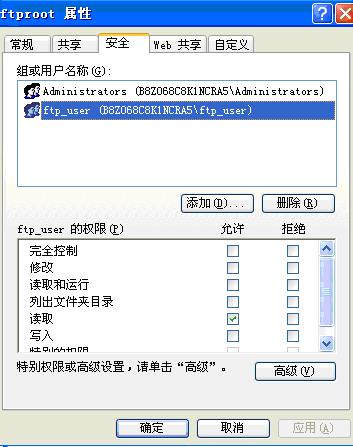
我们只需要给ftproot administrators 组所有权限ftp_user 切记是只给读取权限,除了这两个其他用户或组全删除,这步很重要,很容易出错。,设置好后点确定
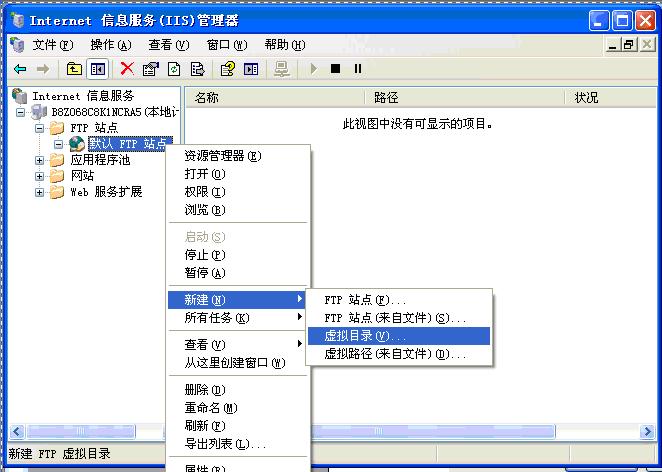
然后我们回到internet 信息服务器管理器的FTP站点上,在默认FTP站点上点右键,依次点击新建,虚拟目录.
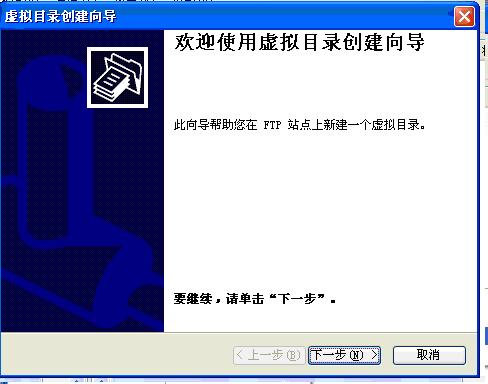
点下一步
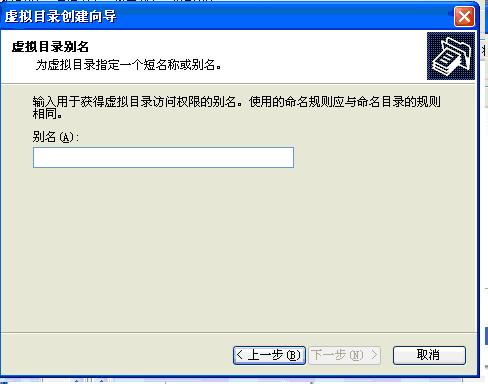
虚拟目录别名就是这个虚拟目录的名称,必须和你要设置的用户名一样。填好再下一步。
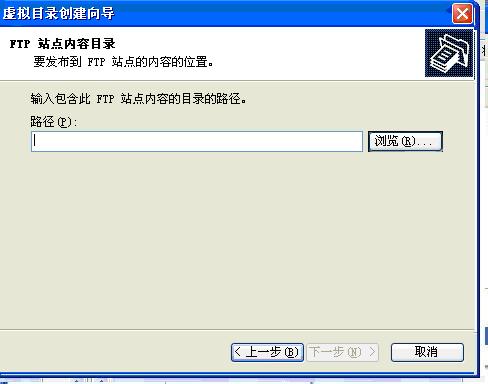
选择FTP站点内容的路径。比如你要用往D:\webroot\phproot\wwwroot里传东西,那这里就选择D:\webroot\phproot\wwwroot选好再下一步
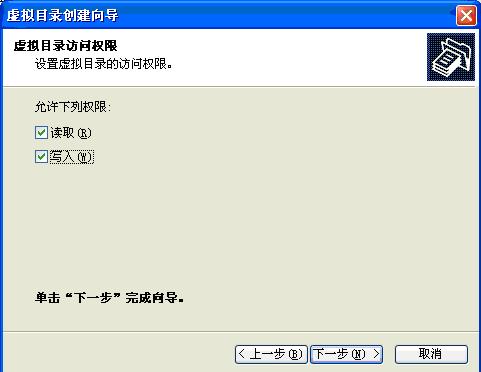
把读取和写入权限选上,点下一步。
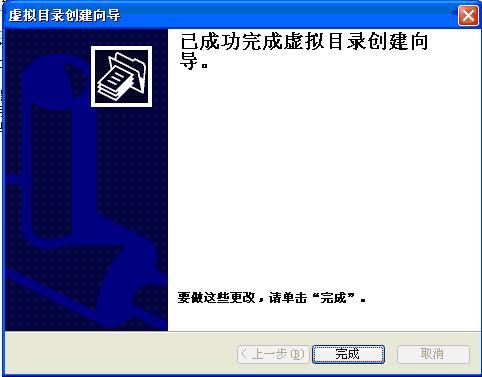
点完成.
接下来我们要为这个虚拟目录的文件夹给予权限。我们首先打开如下界面
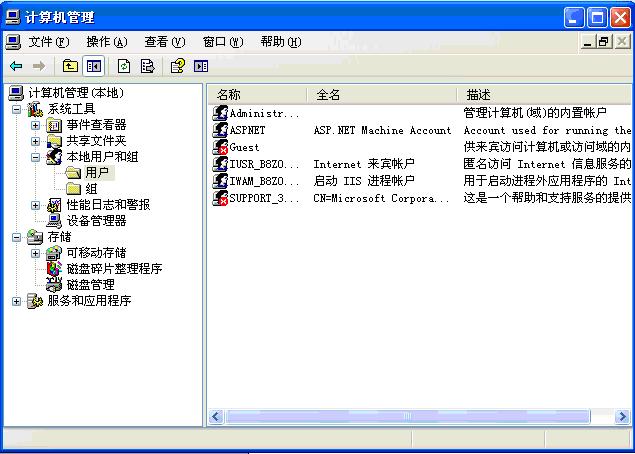
在以上界面我们要在本地用户和组用户里新建一个用户,是用于FTP登陆的
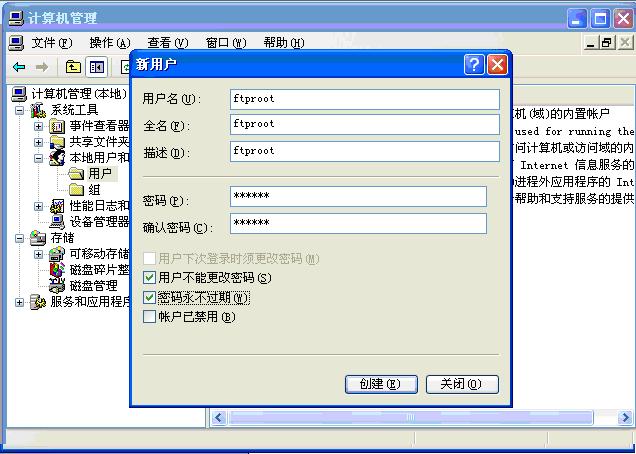
比如我们要用登陆,那就新建一个ftproot点创建,然后点关闭。
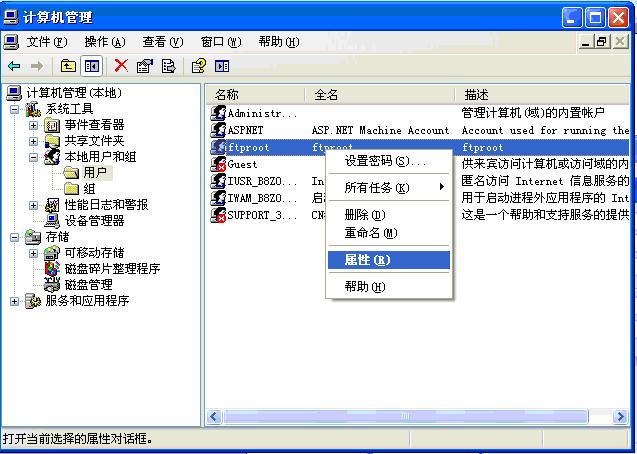
找到刚刚新建的用户,右键再点属性。
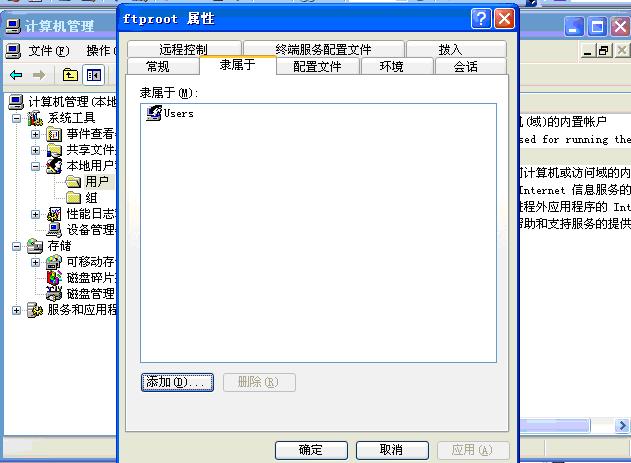
选项卡隶属于里有个 users组,我们称为危险的组,把它删掉吧,
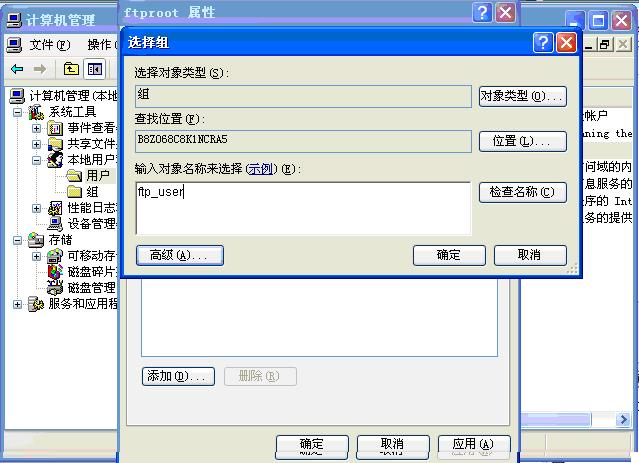
然后添加ftp_user组 点确定后再点ftproot 属性下面的确定。这样我们一个拥有FTP登陆权限的用户就建立成功了,还有最后一步就成功了。
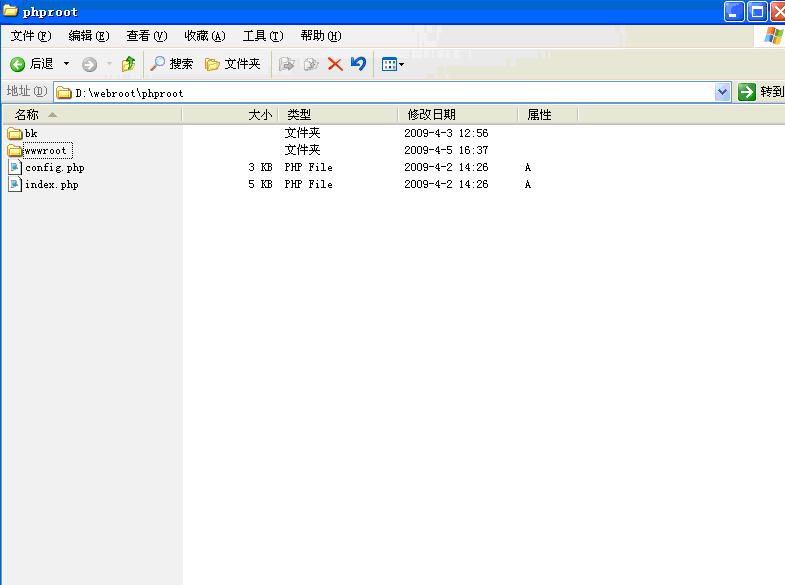
找到 我们的FTP目录文件夹我们演示是用的D:\webroot\phproot\wwwroot
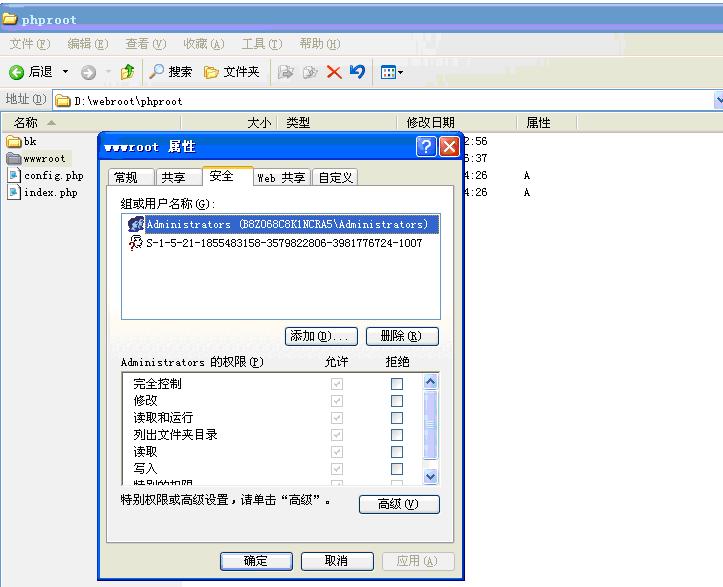
(1-1)
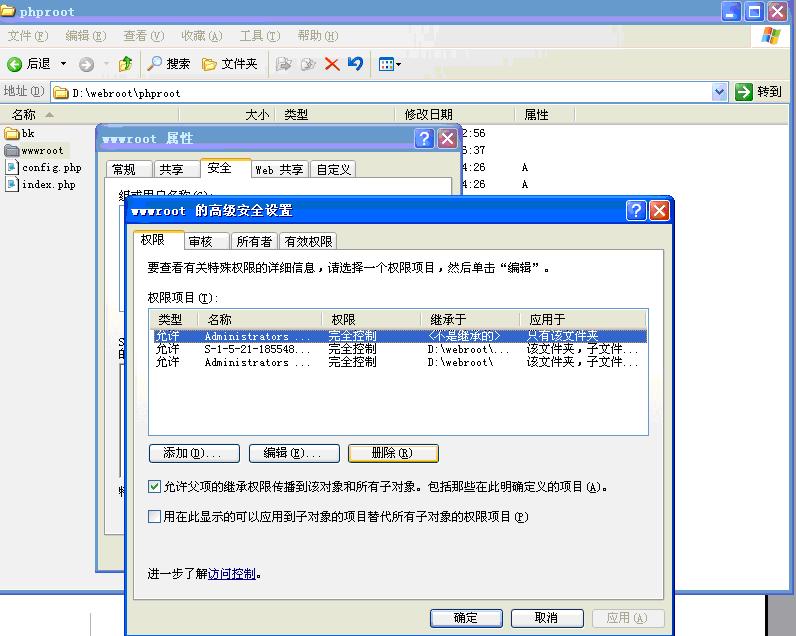
(1-2) 这个文件夹邮件属性里的安全选项卡,把系统默认的用户都给删了只留administrators 如1-1 如果删不掉就点高级(如1-2)把允许父项的继承权限的勾去掉,提示你的时候点复制。然后确定后你就可以删除用户了。
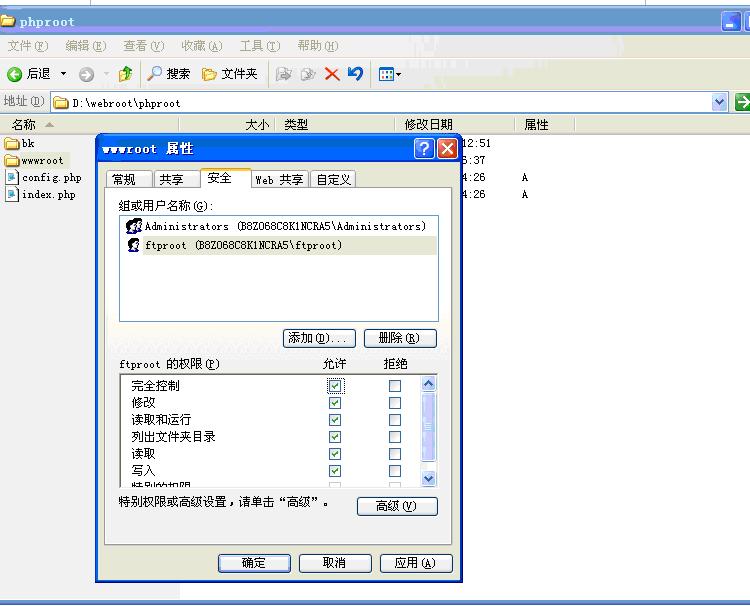
删除多余用户后我们再给他 ftproot 这个用户的权限,并允许它完全控制。然后点确定。 这步可以说是最后一步了,我们用FTP软件登陆测试一下 IE里打开ftp://192.168.1.2 (我电脑IP是这个,你不一定跟着我填这个)帐号是 ftproot 密码是 111111 登陆成功能看到你FTP文件夹里的文件就成功了。 以下部分和文章不可分割。 转载一下教程可以帮助上百上千个站长。
新闻栏目
| 我要申请本站:N点 | 黑客防线官网 | |
| 专业服务器维护及网站维护手工安全搭建环境,网站安全加固服务。黑客防线网安服务器维护基地招商进行中!QQ:29769479 |













